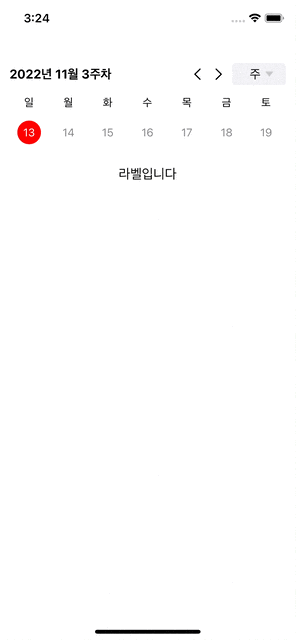
HeaderTitle
HeaderTitle는 center, left, right로 설정해줄 수 있는데 left, right가 애매한 1/3위치에 있어서 투명하게 만들어 주고 라벨을 새로 만들어줬습니다.
- headerTitle 투명하게
calendarView.appearance.headerTitleColor = .clear
calendarView.appearance.headerMinimumDissolvedAlpha = 0.0
- headerLabel을 새로 만들어주고
let headerDateFormatter = DateFormatter().then {
$0.dateFormat = "YYYY년 MM월 W주차"
$0.locale = Locale(identifier: "ko_kr")
$0.timeZone = TimeZone(identifier: "KST")
}
private lazy var headerLabel = UILabel().then { [weak self] in
guard let self = self else { return }
$0.font = .systemFont(ofSize: 16.0, weight: .bold)
$0.textColor = .label
$0.text = self.headerDateFormatter.string(from: Date())
}
- calendarCurrentPageDidChange 메소드를 사용해서 페이지가 바뀔때마다 headerLabel의 text를 update해줍니다.
func calendarCurrentPageDidChange(_ calendar: FSCalendar) {
let currentPage = calendarView.currentPage
headerLabel.text = headerDateFormatter.string(from: currentPage)
}
이전주, 다음주 버튼
- 버튼 생성
private lazy var leftButton = UIButton().then {
$0.setImage(Icon.leftIcon, for: .normal)
$0.addTarget(self, action: #selector(tapBeforeWeek), for: .touchUpInside)
}
private lazy var rightButton = UIButton().then {
$0.setImage(Icon.rightIcon, for: .normal)
$0.addTarget(self, action: #selector(tapNextWeek), for:.touchUpInside)
}
- 이전주, 다음주 값을 주는 메소드 생성
func getNextWeek(date: Date) -> Date {
return Calendar.current.date(byAdding: .weekOfMonth, value: 1, to: date)!
}
func getPreviousWeek(date: Date) -> Date {
return Calendar.current.date(byAdding: .weekOfMonth, value: -1, to: date)!
}
- 버튼에 연결할 selector 생성
@objc func tapNextWeek() {
self.calendarView.setCurrentPage(getNextWeek(date: calendarView.currentPage), animated: true)
}
@objc func tapBeforeWeek() {
self.calendarView.setCurrentPage(getPreviousWeek(date: calendarView.currentPage), animated: true)
}
scope 토글 버튼
- 버튼 생성
private lazy var toggleButton = UIButton().then {
$0.setTitle("주", for: .normal)
$0.titleLabel?.font = .systemFont(ofSize: 16.0)
$0.setTitleColor(.label, for: .normal)
$0.setImage(Icon.downIcon, for: .normal)
$0.backgroundColor = .systemGray6
$0.semanticContentAttribute = .forceRightToLeft
$0.imageEdgeInsets = UIEdgeInsets(top: 0, left: 12.0,
bottom: 0, right: 0)
$0.layer.cornerRadius = 4.0
$0.addTarget(self, action: #selector(tapToggleButton), for: .touchUpInside)
}
- selector 생성
- dateFormat, buttonImage, buttonTitle scope에 맞게 변경해줍니다.
@objc func tapToggleButton() {
if self.calendarView.scope == .month {
self.calendarView.setScope(.week, animated: true)
self.headerDateFormatter.dateFormat = "YYYY년 MM월 W주차"
self.toggleButton.setTitle("주", for: .normal)
self.toggleButton.setImage(Icon.downIcon, for: .normal)
self.headerLabel.text = headerDateFormatter.string(from: calendarView.currentPage)
} else {
self.calendarView.setScope(.month, animated: true)
self.headerDateFormatter.dateFormat = "YYYY년 MM월"
self.toggleButton.setTitle("월", for: .normal)
self.toggleButton.setImage(Icon.upIcon, for: .normal)
self.headerLabel.text = headerDateFormatter.string(from: calendarView.currentPage)
}
}
- boundingRectWillChange 메소드를 사용해서 toggle할때마다 calendarView의 높이를 업데이트 해줍니다.
func calendar(_ calendar: FSCalendar, boundingRectWillChange bounds: CGRect, animated: Bool) {
calendarView.snp.updateConstraints {
$0.height.equalTo(bounds.height)
}
self.view.layoutIfNeeded()
}